word2010怎么合并多个单元格?
在Word2010中,我们可以将表格中两个或两个以上的单元格合并成一个单元格,那么word2010怎么合并多个单元格?下面小编就为大家详细介绍一下,不会的朋友可以参考本文,来看看吧
当用word2010编辑表格时,如果想将两个或者多个相邻的单元格合并成一个单元格。可以参考这里介绍的方法。
步骤
1、先按住鼠标左键不放选择要合并的单元格。
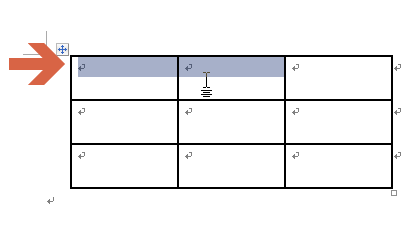
2、选择单元格后,word2010菜单栏中会出现"布局"选项卡。
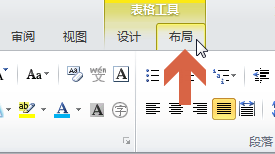
3、要注意的是:未选择单元格前,word2010菜单栏中是没有"布局"选项卡的。
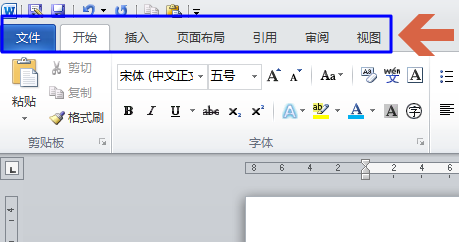
4、在"布局"选项卡中有"合并单元格"按钮,如果没选择2个以上单元格,该按钮会呈灰色。
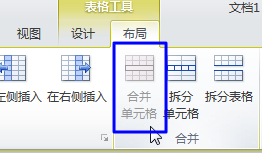
5、如果选择了2个以上的单元格"合并单元格"按钮会变成可用状态。此时点击该按钮。
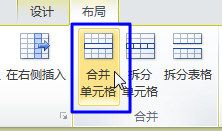
6、点击后,之前选择的单元格就被合并成一个单元格了。
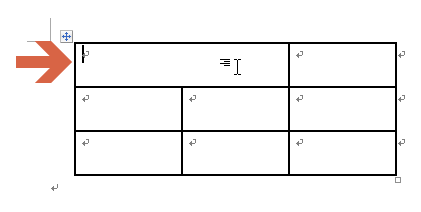
注意事项
此内容只是一个供参考的经验,可能还有更好的方法解决同一问题。本经验仅供参考。
您可能感兴趣的文章
- 06-25office2021永久免费激活方法
- 06-25office专业增强版2021激活密钥2023密钥永久激活 万能office2021密钥25位
- 06-25office2021年最新永久有效正版激活密钥免费分享
- 06-25最新office2021/2020激活密钥怎么获取 office激活码分享 附激活工具
- 06-25office激活密钥2021家庭版
- 06-25Office2021激活密钥永久最新分享
- 06-24Word中进行分栏文档设置的操作方法
- 06-24Word中进行文档设置图片形状格式的操作方法
- 06-24Word中2010版进行生成目录的操作方法
- 06-24word2007中设置各个页面页眉为不同样式的操作方法


阅读排行
推荐教程
- 11-30正版office2021永久激活密钥
- 11-25怎么激活office2019最新版?office 2019激活秘钥+激活工具推荐
- 11-22office怎么免费永久激活 office产品密钥永久激活码
- 11-25office2010 产品密钥 永久密钥最新分享
- 11-22Office2016激活密钥专业增强版(神Key)Office2016永久激活密钥[202
- 11-30全新 Office 2013 激活密钥 Office 2013 激活工具推荐
- 11-25正版 office 产品密钥 office 密钥 office2019 永久激活
- 11-22office2020破解版(附永久密钥) 免费完整版
- 11-302023 全新 office 2010 标准版/专业版密钥
- 03-262024最新最新office365激活密钥激活码永久有效






